
Come leggere facilmente iBooks su PC? (Una guida completa)

"C'è un modo per accedere alla mia collezione di iBooks su Windows 10? Ho un nuovo PC Windows al lavoro e ora sto cercando di sincronizzare la mia collezione di iBooks. Sono piuttosto confuso sul motivo per cui Apple non offre un semplice lettore di iBook per Windows. Basterebbe poter accedere e leggere i miei libri..."
Potresti non voler rinunciare a tutti gli iBook sul tuo iPhone quando acquisti un nuovo Windows PC. Quindi, potrebbero sorgere molte domande: posso leggere iBooks sul mio PC? Come leggere facilmente iBooks su PC? E come leggere l'iBook protetto da DRM su PC? Bene, troverai tutte le risposte in questo post.

Parte 1. Come leggere iBooks su PC senza sforzo usando Coolmuster iOS Assistant
Parte 2. Come ottenere iBooks acquistati su PC con iTunes
Parte 3. Come accedere a iBooks su PC tramite VM (Virtual Machine)
Suggerimenti bonus: come leggere iBook protetti da DRM su PC
Visualizzare iBooks su PC non è una cosa difficile, purché tu usi Coolmuster iOS Assistant. Questa potente app ti consente di esportare iBooks acquistati e non acquistati con formato ePub e PDF dal tuo iPhone/iPad/iPod a un computer Windows con un clic. Puoi gestire i libri che desideri prima di poter leggere i libri di iTunes su PC. Oltre a ciò, ti consente anche di trasferire facilmente contatti, messaggi, musica, calendari, foto e altri file dal tuo iDevice a un PC e importare direttamente iBooks, segnalibri, backup di iTunes, ecc., dal tuo computer al tuo iDevice.
Di seguito sono riportati i punti chiave di Coolmuster iOS Assistant:
* Scansiona automaticamente i dati dell'iDevice e visualizzali su questo programma in gruppi classificati.
* Esporta musica, foto, iBooks, video, contatti, messaggi, segnalibri, app, calendari e altri file dal tuo iPhone / iPad / iPod al tuo computer o alla posizione di backup di iTunes.
* Importa contatti, calendari, backup di iTunes, iBooks, segnalibri, ecc., dal tuo computer al tuo iDevice.
* Funzionamento con un clic, veloce, sicuro e nessuna perdita di dati.
* Ampiamente compatibile con tutti i modelli di iPhone, iPad e iPod (supportatiiOS e iPadOS 16), come iPhone 14/13/12 Pro Max/12 Pro/12/12 mini/SE/11/11 Pro/11 Pro Max/XS Max/XS/XR/X, iPad Pro, iPad mini 5/4/3/2/1, iPad Air 4/3/2/1, iPod touch 8/7/6/5/4/3/2/1, ecc.
I seguenti suggerimenti ti mostrano come visualizzare iBooks su PC con un clic.
1. Scarica iBooks per PC.
Scarica Coolmuster iOS Assistant sul tuo PC e avvialo. Quindi collega il tuo iDevice a questo computer tramite un cavo USB.

2. Fidati di questo computer sul tuo iDevice.
Quando colleghi il tuo iDevice a questo computer per la prima volta, verrà visualizzata una finestra sul tuo iDevice, che ti chiederà di autorizzare questo computer. Tocca Autorizza sul tuo iDevice e fai clic sul pulsante Continua sul tuo computer per andare avanti.

3. Visualizza iBooks su PC.
Dopo una connessione riuscita, vedrai le informazioni principali del tuo iDevice su questo programma. Per leggere gli iBooks sul tuo PC, devi prima esportare il tuo iBooks sul PC. Scegli Libri dal pannello di sinistra, seleziona i nomi dell'iBook che desideri leggere e premi il pulsante Esporta nel menu in alto.

Una volta che gli iBooks selezionati sono sul tuo computer, puoi leggere gli iBooks sul PC ora. Installa Adobe Digital Edition sul tuo PC o aggiungi il plug-in EPUBReader al browser Chrome , apri un iBook con Adobe Digital Edition o il browser Chrome e leggi il contenuto.

Per approfondire:
Come visualizzare e leggere i messaggi di testo dell'iPhone sul computer
Come aggiungere suonerie all'iPhone dal computer
iTunes è un modo comune per trasferire gli iBook acquistati dall'iDevice al PC. Se hai acquistato iBooks senza DRM sul tuo iPhone, puoi seguire i passaggi seguenti per scaricare iBooks per PC.
1. Installa l'ultima versione di iTunes sul tuo computer e inserisci lo stesso ID Apple e la stessa password che usi sul tuo iPhone.
2. Collega il tuo iPhone o iPad al computer utilizzando un cavo USB ed esegui iTunes se non si avvia automaticamente e fidati di questo computer sul tuo iDevice se ti viene chiesto di farlo.
3. Nella finestra di iTunes, vai su Account > fai clic su Autorizzazioni > tocca Autorizza questo computer > accedi con lo stesso ID Apple e password per confermare l'operazione. Quindi fai clic su File nel menu Apple > vai su Dispositivi > tocca Trasferisci acquisti dal tuo iPhone/iPad per importare iBooks sul tuo PC.

In alternativa, puoi fare clic su Account nella finestra di iTunes > Acquisti > libri > selezionare gli iBooks desiderati e scaricarli sul computer.
4.Utilizzare un lettore iBook per Windows 'app compatibile con il formato ePub, come EPUBReader, MagicScroll eBook Reader per Chrome, ecc., per aprire e leggere iBooks.
Dai un'occhiata:
Questo articolo ti spiegherà come condividere ibooks tra i iOS dispositivi.
Vuoi trasferire le foto del tuo iPhone sul tuo PC Dell? Puoi utilizzare questi metodi efficaci.
Anche se non puoi leggere il tuo iBooks su PC con nessun emulatore Android , lo farai con il Mac Virtual Machine sul tuo Windows PC.
Vediamo come accedere a iBooks su PC con VM.
Prima di iniziare il processo, tieni presente che Virtual Machine e macOS Mojave su VirtualBox o VMware su Windows devono essere installati sul tuo PC.
1. Scarica l'immagine virtuale macOS Catalina per VirtualBox e VMware Image sul tuo computer. Se hai bisogno di importare iBooks su macOS Mojave, installa l'immagine virtuale per macOS Mojave VMware e VirtualBox Image sul tuo PC.
2. Installa macOS su VMware. Di seguito sono disponibili diverse opzioni.
3. Scarica iBooks per PC.
4. Apri l'App Store dal Macvirtuale e accedi con lo stesso ID Apple e la stessa password. Quindi, segui le istruzioni sullo schermo per verificare l'indirizzo e-mail del tuo ID Apple e premi Continua per andare oltre.
5. Cerca l'app iBooks nell'Apple Store e scaricala sul tuo PC. Una volta terminato, puoi aprire iBook e visualizzare i libri desiderati su PC.
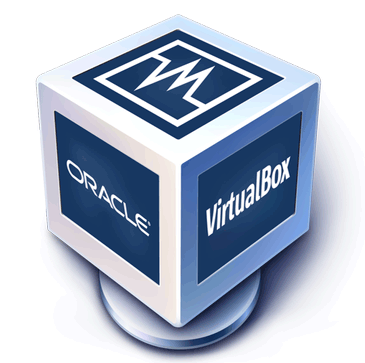
Questo metodo è un po' complicato. Se non riesci a leggere iBooks tramite VM, puoi utilizzare il metodo 1, che ha un'alta percentuale di successo.
Da quanto sopra, sai come leggere gli iBook acquistati e non acquistati su PC. Tuttavia, la maggior parte degli eBook scaricati da iTunes può essere protetta da copyright con la gestione dei diritti digitali di Apple, il che li rende difficili da aprire o leggere dai lettori supportati da ePub. Quindi, se disponi di iBook protetti da DRM, puoi rimuovere il diritto prima di aprire iBooks su PC.
Fai clic con il pulsante destro del mouse su iBook in iTunes, tocca Ottieni informazioni e fai clic su File per verificare se disponi di iBooks protetto da DRM. Se ce ne sono, puoi utilizzare software di rimozione DRM come Requiem, TunesKit, iBook Copy for Maco altre app per sbarazzarti della protezione DRM. Qui stiamo introducendo come rimuovere la protezione DRM utilizzando Requiem.
1. Installa Requiem 3.3.5 sul tuo PC.
2. Apri Requiem sul tuo computer e segui le istruzioni sullo schermo per rimuovere il DRM direttamente da iBooks.
Una volta rimosso, usa i lettori ePub che abbiamo introdotto sopra per leggere iBooks su PC.
Ora sai come leggere iBooks su PC utilizzando tre modi. Per visualizzare correttamente iBooks su PC senza passaggi aggiuntivi, ti consigliamo vivamente di provare Coolmuster iOS Assistant. È molto più facile, più sicuro da usare e ha un tasso di successo più elevato rispetto agli altri due modi. Se riscontri difficoltà durante l'utilizzo e ce lo dici nel commento qui sotto, possiamo fornire supporto tecnico 24 ore su 24. Quindi, perché non provarlo?
Articoli Correlati:
[3 modi] Come trasferire libri da iPhone a computer
Come salvare i messaggi WeChat da iPhone a computer [Risolto]
Come trasferire facilmente le note da iPhone al computer? (I primi 4 modi)
[Risolto] Come trasferire facilmente album fotografici da iPhone a PC?
5 modi su come eseguire il backup di iPhone sul computer
5 modi su come trasferire foto dal computer all'iPhone
I 3 migliori modi veloci per importare contatti da Excel a iPhone





